Moguće je podesiti lozinku za Outlook datoteka sa podacima (.pst da biste sprečili nenamerne upada drugih osoba koje dele računar. Kada se koristi lozinka, pojavljuje se odziv za lozinku Outlook ili kada se datoteka prvi put otvori u okviru Outlook sesiji.
Napomena o bezbednosti: Outlook datoteka sa podacima (.pst lozinke nisu namenjene za obezbeđivanje protiv zlonamernih pokušaja da se pristupi vašim informacijama. Za bolji način ograničavanja pristupa podacima kreirajte Windows korisnički nalog zaštićen lozinkom za svaku osobu koja koristi računar. Za više informacija o tome pogledajte Windows pomoć i podršku.
Postavljanje ili promena lozinke za .pst datoteku
Kada postavite lozinku na Outlook datoteka sa podacima (.pst, preporučuje se da je periodično menjate.
-
Otvorite Outlook i na kartici Datoteka odaberite stavku Postavke naloga > postavke naloga.
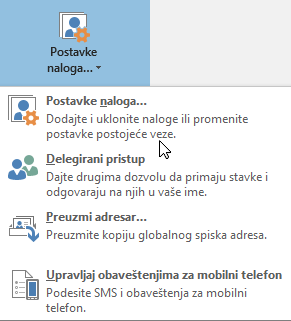
-
Na kartici Datoteke sa podacima odaberite Outlook datoteka sa podacima (.pst za koju želite da kreirate ili promenite lozinku, a zatim odaberite stavku Postavke.
-
Odaberite stavku Promeni lozinku.
Napomena: Dugme Promeni lozinku se ne pojavljuje ako koristite Exchange nalog. Mrežna lozinka se koristi za pristup Exchange nalogu i informacijama.
-
U dijalogu Promena lozinke, u poljima Nova lozinka i Verifikujte lozinku otkucajte lozinku koja ima 15 ili manje znakova.

Napomena: Koristite jake lozinke koje razlikuju velika i mala slova i koje sadrže kombinaciju od najmanje osam velikih i malih slova, brojeva i simbola kao što je Y6dh!et5. Duže i složenije lozinke doprinose poboljšanju zaštite lozinkom.
-
Kliknite na dugme U redu da biste postavili lozinku.
Najbolje prakse i saveti za lozinke
-
Veoma je važno da zapamtite lozinku. Ako je zaboravite, Microsoft ne može da ga preuzme. Držite lozinku koju zapišete na bezbednoj lokaciji, dalje od informacija koje su vam potrebne za zaštitu.
-
Računar može da zapamti lozinku kako ne biste morate da je unosite svaki put kada otvorite Outlook datoteka sa podacima (.pst. Ako je vaš Microsoft Windows korisnički nalog zaštićen lozinkom i nijedna druga osoba ne može da pristupi vašem Windows korisničkom nalogu, možete da potvrdite izbor u polju za potvrdu Sačuvaj ovu lozinku na listi lozinki kada potvrdite novu lozinku.
-
Kada postavite lozinku Outlook datoteka sa podacima (.pst, ona je postavljena za celu datoteku. Ne možete da postavite lozinku za pojedinačne fascikle u okviru Outlook datoteka sa podacima (.pst.











